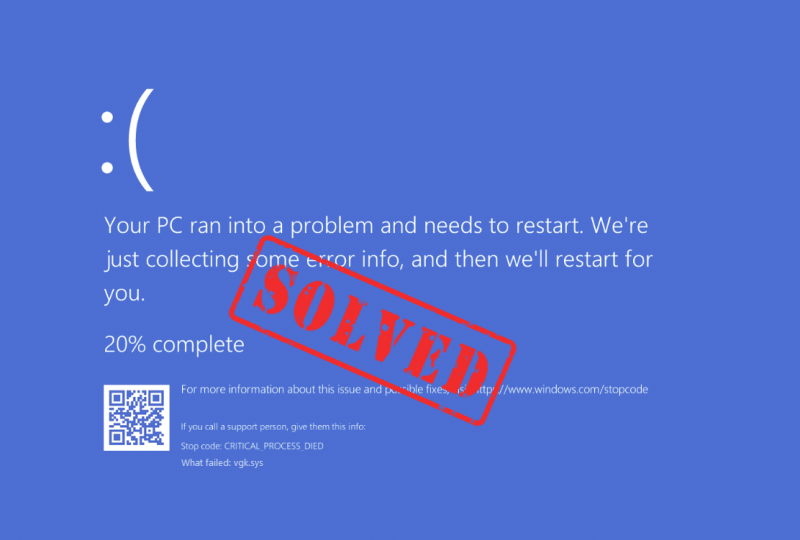
Oi, vėl erzina mėlynojo mirties ekrano klaida! Ir šį kartą sugedęs komponentas yra vgk.sys, kaip nurodo ekrane rodomas klaidos kodas. Jei tai taip pat jūs, nesijaudinkite; Paprastai tai nėra sunku išspręsti: vgk.sys failas yra susijęs su Vanguard kovos su sukčiavimu varikliu Riot Valorant. Turėdami tai omenyje, žinosime, kaip judėti toliau, kad vgk.sys BSOD problema būtų lengvai išspręsta.
Išbandykite šiuos pataisymus, kad ištaisytumėte vgk.sys mėlynojo ekrano mirties klaidą
Jums nereikia bandyti visų šių pataisymų: tiesiog eikite žemyn sąraše, kol rasite tą, kuris ištaisys vgk.sys mėlynojo mirties ekrano klaidą.
- Išvalykite grafikos plokštės tvarkyklės atnaujinimą naudodami DDU
- Iš naujo įdiekite „Vanguard“ ir „Valorant“.
- Įgalinti „Vanguard“ paslaugą
- „Valorant“ žaidimų failų taisymas
- Pataisykite sugadintus sistemos failus
- Išbandykite sistemos atkūrimą arba atstatymą
1. Atnaujinkite vaizdo plokštės tvarkyklę naudodami DDU
Viena iš labai dažnų vgk.sys mėlynojo ekrano klaidos priežasčių yra pasenusi arba sugedusi vaizdo plokštės tvarkyklė. Tokiu atveju rekomenduojama švariai iš naujo įdiegti vaizdo plokštės tvarkyklę. Norėdami tai padaryti, paprastai rekomenduojama naudoti DDU (Display Driver Uninstaller), nes ji gali gana gerai pašalinti visus senesnius arba sugedusius ekrano tvarkyklės failus iš jūsų kompiuterio.
Norėdami švariai iš naujo įdiegti vaizdo plokštės tvarkyklę su DDU:
- Atsisiųskite ir ieškokite vaizdo plokštės tvarkyklės vykdomojo failo iš savo GPU gamintojo svetainės:
- Atsisiųskite DDU iš oficialus atsisiuntimo puslapis . Tada išpakuokite aplanką ir dukart spustelėkite DDU failą, kad toliau ištrauktumėte vykdomąjį failą.
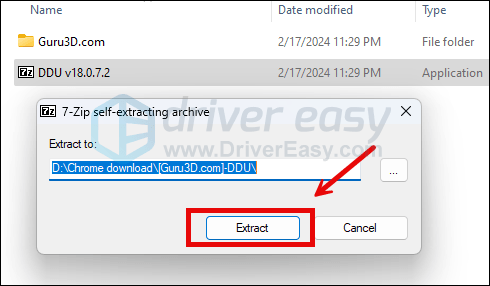
- Paleiskite kompiuterį į saugųjį režimą, kaip nurodyta čia: Paleiskite saugųjį režimą naudodami sistemos konfigūravimo įrankį
- Kai veikia saugiuoju režimu, eikite į aplanką, kuriame išpakuojate DDU vykdymo failą. Dukart spustelėkite, kad paleistumėte Vaizdo tvarkyklės pašalinimo programa .
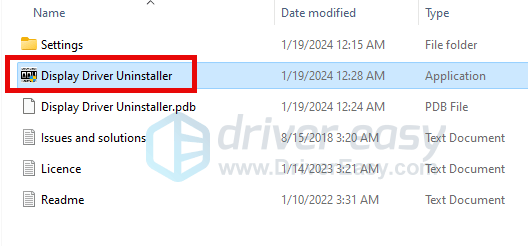
- Pasirinkite GPU ir jūsų GPU gamintojas dešinėje pusėje. Tada spustelėkite Išvalykite ir paleiskite iš naujo .
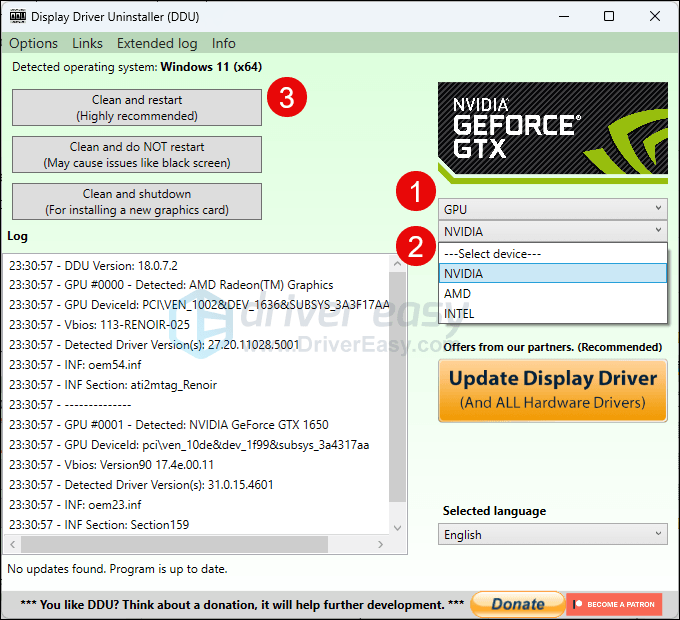
- Kompiuteris turėtų būti paleistas iš naujo, kai bus išvalyti senieji vaizdo plokštės tvarkyklės failai.
- Dukart spustelėkite vaizdo plokštės tvarkyklės, kurią atsisiuntėte atlikdami 1 veiksmą, sąrankos failą, kad paleistumėte tvarkyklės diegimą.
- Po to iš naujo paleiskite kompiuterį, kad pamatytumėte, ar išlieka vgk.sys mėlynojo ekrano mirties klaida.
Jei iš pradžių nežinote, kokią tvarkyklę atsisiųsti arba turite laiko ar kantrybės atlikti visus aukščiau nurodytus veiksmus, galite tai padaryti automatiškai naudodami Vairuotojas lengvas . Driver Easy automatiškai atpažins jūsų sistemą ir suras jai tinkamas tvarkykles. Jums nereikia tiksliai žinoti, kokia sistema veikia jūsų kompiuteryje, jums nereikia jaudintis dėl netinkamos tvarkyklės, kurią norėtumėte atsisiųsti, ir jums nereikia jaudintis, kad diegdami padarysite klaidą. Driver Easy su viskuo susitvarko.
Galite automatiškai atnaujinti tvarkykles naudodami bet kurį iš LAISVAS arba Pro versija Driver Easy. Tačiau naudojant „Pro“ versiją, reikia atlikti tik 2 veiksmus (ir jūs gaunate visą palaikymą ir 30 dienų pinigų grąžinimo garantiją):
- parsisiųsti ir įdiekite Driver Easy.
- Paleiskite Driver Easy ir spustelėkite Skenuoti dabar mygtuką. Tada „Driver Easy“ nuskaitys jūsų kompiuterį ir aptiks visas problemines tvarkykles.
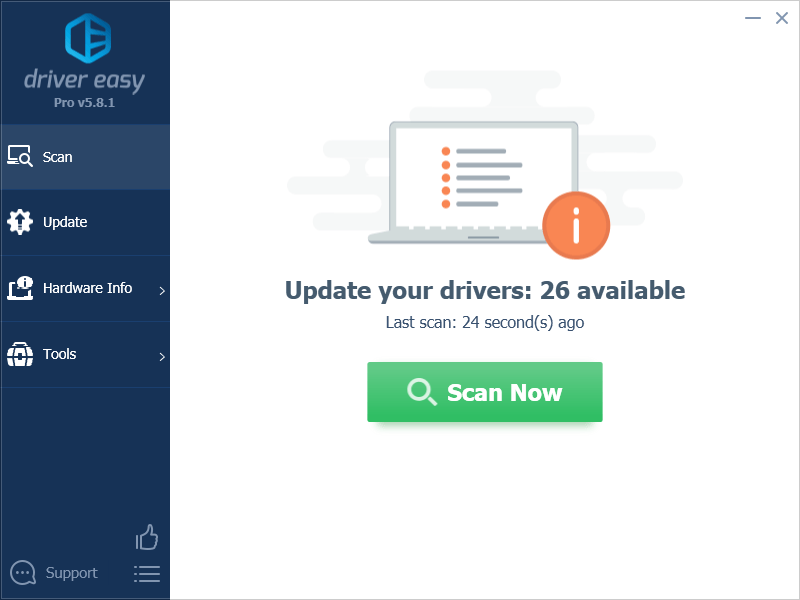
- Spustelėkite Atnaujinti viską kad automatiškai atsisiųstumėte ir įdiegtumėte tinkamą versiją visi tvarkyklės, kurių jūsų sistemoje trūksta arba kurios pasenusios. (Tam reikia Pro versija – būsite paraginti atnaujinti, kai spustelėsite Atnaujinti viską.)
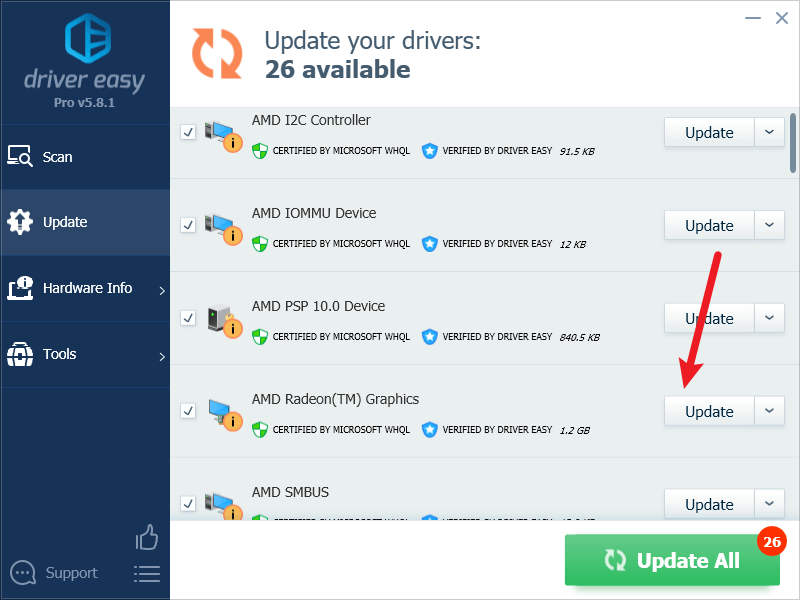
Pastaba : Jei norite, galite tai padaryti nemokamai, bet iš dalies tai atliekama rankiniu būdu. - Iš naujo paleiskite kompiuterį, kad pakeitimai įsigaliotų.
Tada pažiūrėkite, ar naujausia teisinga grafikos tvarkyklė padeda sustabdyti vgk.sys mėlynojo ekrano mirties klaidą. Jei šis pataisymas jums netinka, išbandykite kitą taisymą, pateiktą toliau.
2. Iš naujo įdiekite Vanguard ir Valorant
Jei naujausia vaizdo plokštės tvarkyklė nepašalina vgk.sys mėlynojo ekrano klaidos, turėtumėte apsvarstyti galimybę iš naujo įdiegti „Vanguard“ ir „Volrant“, jei sugadintas žaidimo failas yra BSOD klaidos kaltininkas. Norėdami tai padaryti:
- Ieškos laukelyje įveskite cmd . Dešiniuoju pelės mygtuku spustelėkite Komandinė eilutė iš rezultatų ir pasirinkite Vykdykite kaip administratorius .
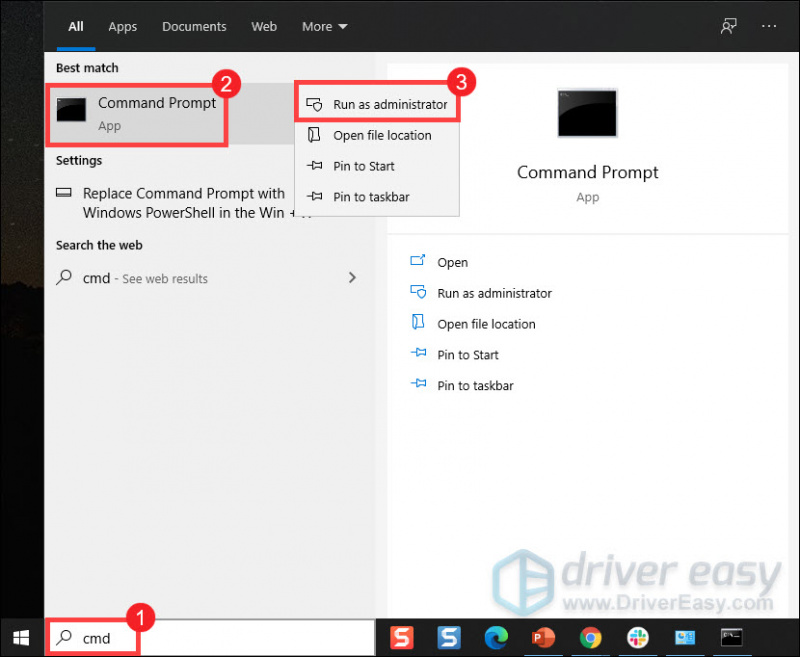
- Nukopijuokite ir įklijuokite šias dvi komandas ir paspauskite Įeikite po kiekvieno:
sc delete vgc
sc delete vgk - Po to iš naujo paleiskite kompiuterį.
- Kai kompiuteris bus paleistas iš naujo, paspauskite „Windows“ logotipo klavišas ir IR tuo pačiu metu atidarykite „File Explorer“.
- Spustelėkite C diskas > Programos failus . Dešiniuoju pelės mygtuku spustelėkite Riot Vanguard aplanką ir pasirinkite Ištrinti .
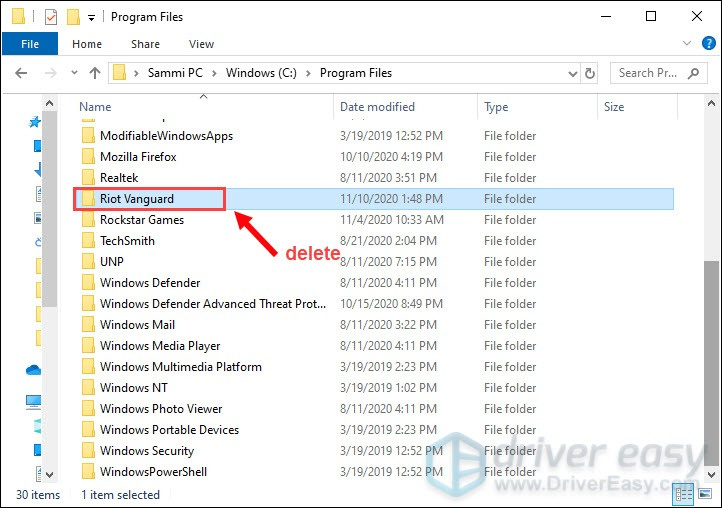
- Darbalaukyje dešiniuoju pelės klavišu spustelėkite Šiukšliadėžę ir pasirinkite Empty Recycle Bin, kad visiškai ištrintumėte aplanką Riot Vanguard. (Pastaba: jei šiukšliadėžėje turite kokių nors svarbių dokumentų, įsitikinkite, kad juos atkūrėte, prieš patvirtindami, kad visam laikui ištrinsite visus joje esančius failus.)
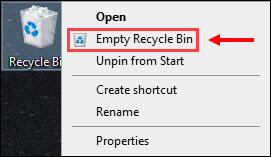
- Dešiniuoju pelės mygtuku spustelėkite VERTINIMAS nuorodą ir pasirinkite Vykdykite kaip administratorius .
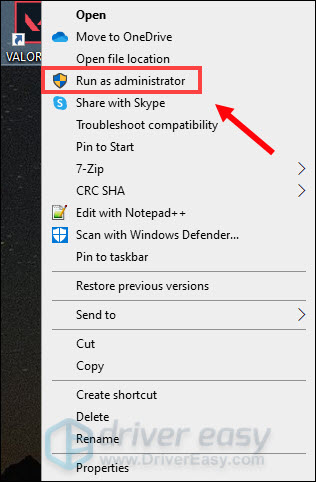
- Palaukite, kol „Vanguard“ bus įdiegtas.
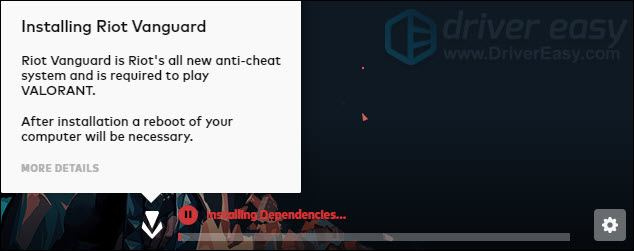
Tai užtruks keletą minučių. Baigę spustelėkite ŽAISTI mygtuką. - Kai gausite klaidą VANGUARD NEINICIALIZUOTA , tiesiog spustelėkite ATSAKYTI .
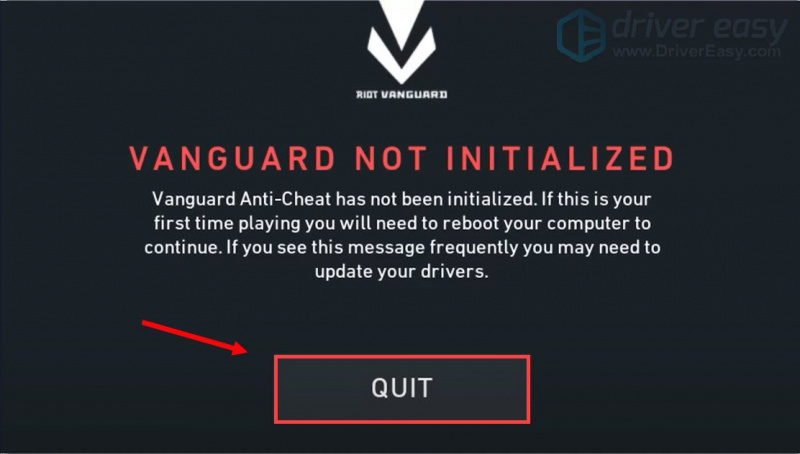
- Dabar iš naujo paleiskite kompiuterį, kad užbaigtumėte diegimo procesą.
Kai kompiuteris bus paleistas iš naujo, dešiniuoju pelės mygtuku spustelėkite nuorodą VALORANT ir pasirinkite Vykdykite kaip administratorius dar kartą (kaip nurodyta 7 veiksme aukščiau), kad pamatytumėte, ar paleidus žaidimą vėl iškviečiama vgk.sys mėlynojo ekrano mirties klaida. Jei problema išlieka, tęskite.
3. Įjunkite „Vanguard“ paslaugą
„Vanguard“ yra visiškai nauja „Riot“ kovos su sukčiavimu sistema, reikalinga norint žaisti „VALORANT“. Taigi, norėdami pamatyti, ar išlieka vgk.sys mėlynojo ekrano mirties klaida, turite užtikrinti, kad ji būtų suteikta su visomis sistemos teisėmis ir leidimais. Norėdami tai patikrinti, vadovaukitės toliau pateiktomis instrukcijomis:
- Klaviatūroje paspauskite „Windows“ logotipo klavišas ir R tuo pačiu metu, kad atidarytumėte dialogo langą Vykdyti.
- Tipas msconfig ir paspauskite Įeikite .

- Spustelėkite ant Paslaugos skirtuką. Raskite vgc paslauga. Pažymėkite langelį šalia jo, kad įjungtumėte paslaugą. Tada paspauskite Taikyti > Gerai .
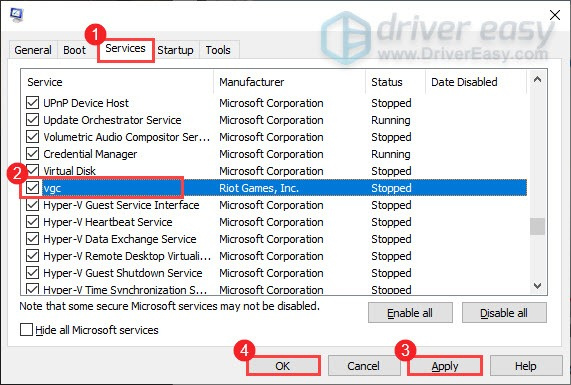
- Spustelėkite Perkrauti .
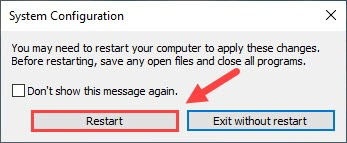
Paleidę kompiuterį iš naujo, žaiskite žaidimą taip, kaip įprastai, ir pažiūrėkite, ar vis dar matomas vgk.sys mėlynas mirties ekranas. Jei taip, reikia pakeisti vgc paleidimo tipą taip pat. Norėdami tai padaryti:
- Klaviatūroje paspauskite „Windows“ logotipo klavišas ir R tuo pačiu metu, kad atidarytumėte dialogo langą Vykdyti.
- Tipas paslaugos.msc ir paspauskite Įeikite .

- Dešiniuoju pelės mygtuku spustelėkite vgc ir pasirinkite Savybės .
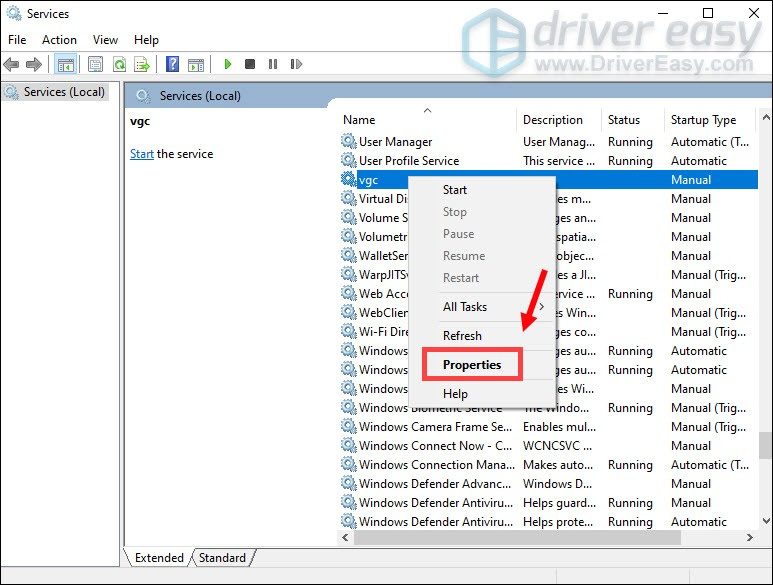
- Į Paleidimo tipas , spustelėkite rodyklę žemyn ir pasirinkite Automatinis . Tada spustelėkite Taikyti > Gerai .
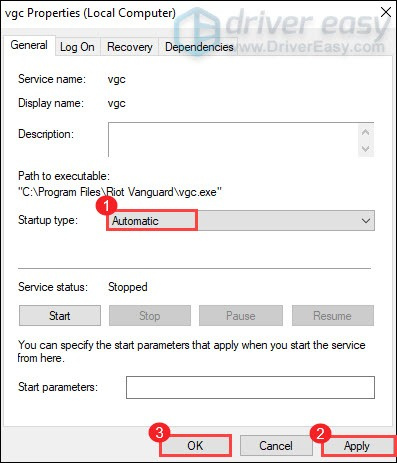
- Spustelėkite Pradėti pradėti paslaugą.
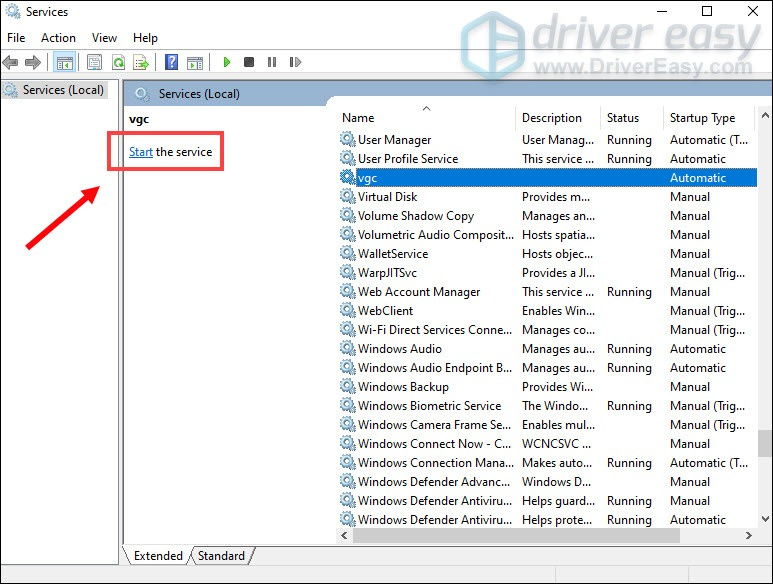
Dabar paleiskite VALORANT, kad pamatytumėte, ar vgk.sys mėlynojo ekrano mirties klaida išlieka. Jei taip, išbandykite kitą toliau pateiktą pataisą.
4. Valorant žaidimų failų taisymas
Kita galima vgk.sys mėlynojo ekrano mirties klaidos priežastis yra sugadinti arba sugadinti žaidimo failai naudojant Valorant. Norėdami sužinoti, ar taip yra jūsų atveju, galite pabandyti pataisyti žaidimo failus tokiu būdu:
- Paleiskite „Riot“ klientą ir spustelėkite Profilis piktogramą, tada pasirinkite Nustatymai .

- Spustelėkite Valorant ir spustelėkite Remontas mygtuką.
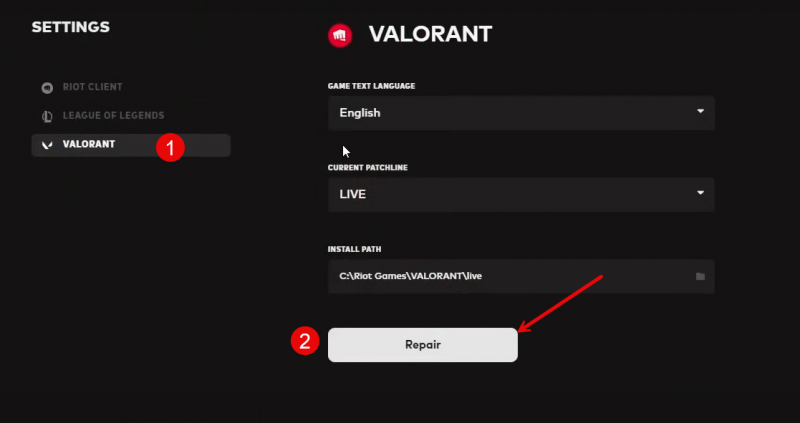
- Palaukite, kol procesas bus baigtas.
- Iš naujo paleiskite kompiuterį ir dar kartą pabandykite Valorant.
Pažiūrėkite, ar vgk.sys mėlynojo ekrano mirties klaida ištaisyta po žaidimo failo taisymo. Jei ne, prašome tęsti.
5. Pataisykite sugadintus sistemos failus
Jei „Valorant“ žaidimų failai yra pataisyti, bet kompiuteryje vis tiek rodoma vgk.sys mėlynojo ekrano klaida, gali būti, kad dėl to kalti jūsų sugadinti sistemos failai. Norint tai ištaisyti, labai svarbu taisyti sistemos failus. Sistemos failų tikrinimo (SFC) įrankis gali padėti atlikti šį procesą. Vykdydami komandą „sfc /scannow“, galite pradėti nuskaitymą, kuris nustato problemas ir pataiso trūkstamus arba sugadintus sistemos failus. Tačiau svarbu tai pažymėti SFC įrankis visų pirma skirtas pagrindinių failų nuskaitymui ir gali nepastebėti nedidelių problemų .
Tais atvejais, kai SFC įrankis neveikia, rekomenduojama naudoti galingesnį ir specializuotą Windows taisymo įrankį. Fortect yra automatizuotas Windows taisymo įrankis, kuris puikiai atpažįsta probleminius failus ir pakeičia netinkamai veikiančius failus. Visapusiškai nuskaitydamas kompiuterį, „Fortect“ gali pasiūlyti išsamesnį ir efektyvesnį „Windows“ sistemos taisymo sprendimą.
- parsisiųsti ir įdiekite Fortect.
- Atidarykite Fortect. Jis atliks nemokamą jūsų kompiuterio nuskaitymą ir suteiks jums išsamią kompiuterio būsenos ataskaitą .
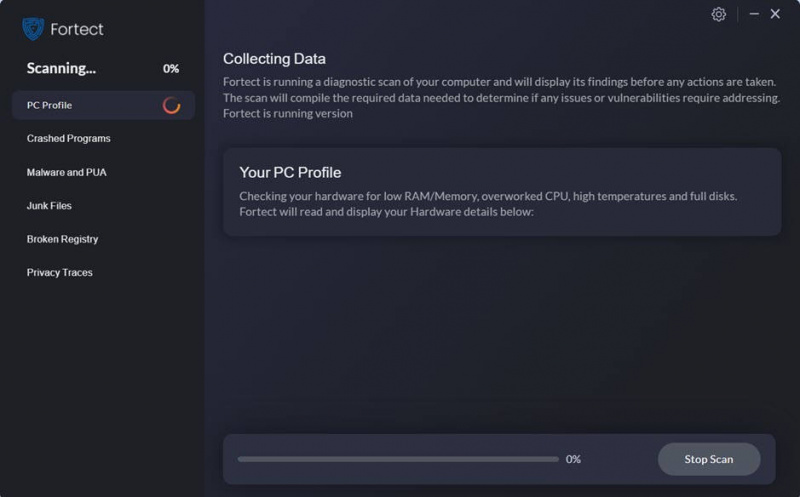
- Baigę pamatysite ataskaitą, kurioje bus nurodytos visos problemos. Norėdami automatiškai išspręsti visas problemas, spustelėkite Pradėti remontą (Turėsite įsigyti pilną versiją. Ji pateikiama su a 60 dienų pinigų grąžinimo garantija kad galėtumėte bet kada grąžinti pinigus, jei „Fortect“ neišspręs jūsų problemos).
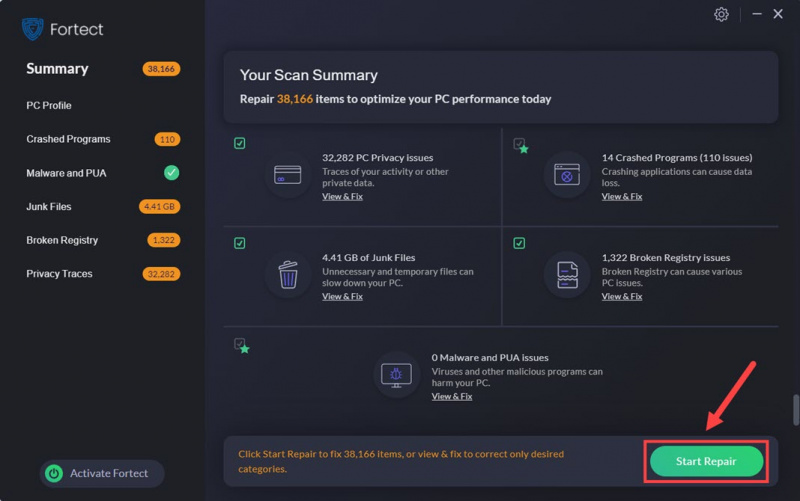
6. Išbandykite sistemos atkūrimą arba atstatymą
Šiuo metu, kai neįrodyta, kad nė vienas iš ankstesnių metodų yra veiksmingas dėl vgk.sys mėlynojo mirties ekrano klaidos jūsų kompiuteryje, gali tekti apsvarstyti sistemos atkūrimą, kuris grąžins jūsų kompiuterį į paskutinę sveiką būseną. Jei nesate tikri, kaip tai padaryti, čia yra jūsų nuoroda: Automatiškai taisykite kompiuterį sistemoje „Windows 10“.
Bet jei jūsų sistemoje nėra atkūrimo taško, išsaugoto prieš vgk.sys mėlynojo ekrano mirties klaidą, gali tekti apsvarstyti galimybę atnaujinti kompiuterį arba nustatyti iš naujo, nes tai paprastai ištrins sistemos failus. Norėdami tai padaryti, čia yra įrašas su išsamiomis instrukcijomis: Lengvai atnaujinkite ir iš naujo nustatykite „Windows 10“. . Atlikite tai tik tada, kai esate tikri, ką darote, antraip susidursite su svarbiu duomenų praradimu.
Tai yra įrašas apie tai, kaip ištaisyti vgk.sys mėlynojo mirties ekrano klaidą jūsų kompiuteryje. Jei turite kitų pasiūlymų, nedvejodami pasidalykite jais su mumis, palikdami komentarą žemiau. Mes visi esame ausys.



![[Ištaisyta] Pašalinių „Nerealus procesas užstrigo: UE4-Madness“ klaida](https://letmeknow.ch/img/program-issues/30/outriders-unreal-process-has-crashed.jpg)


